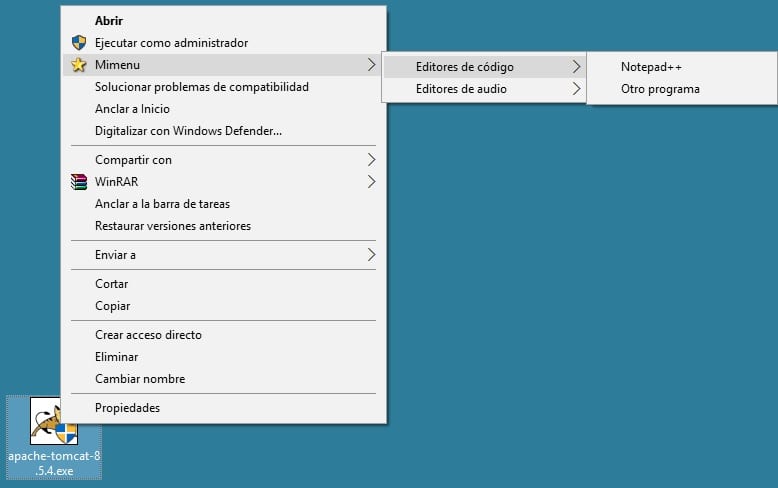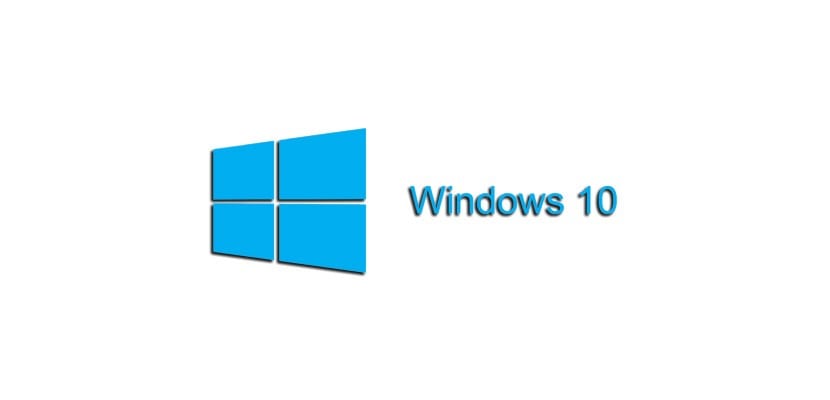
Ko je to rekao Windows 10 ne može biti visoko produktivan operativni sistem. Sljedeći trik ćemo vam pokazati kako možete stvoriti kontekstualne podmenije u sistemu Windows 10 pomoću kojih se mogu iskoristiti prečice predviđene ovim mehanizmom. Ako je meni Pošalji na Premali vam je, nastavite čitati, jer vas sljedeći redovi zanimaju.
Kôd koji vam dostavljamo je lako razumljiv i otvorit će širok spektar mogućnosti prilagodbe u skladu s vašim ukusima i preferencijama.
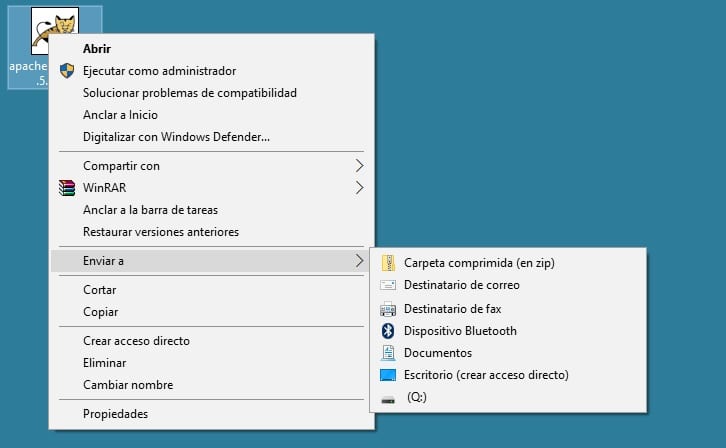
Zdravo, trenutno imam mnogo (previše) odredišta u svom kontekstnom meniju za Windows 10 na koja mogu slati datoteke iz menija Send To. Volio bih da mogu stvoriti izbornik koji sadrži ugniježđene i odabirljive mape u koje mogu poslati svoje dokumente kao dio sistemskog kontekstnog izbornika. Da li je moguće stvoriti ove proširene mape u meniju Windows 10?
Windows 10 je prepun trikova i ovaj put ćemo vam pokazati kako prilagoditi kontekstni meni sistema tako da može prikazati mnogo više mapa, kao i ugniježđene, u koje ćete slati svoje datoteke. Uz malo početnog rada, moguće je uložiti u značajku koja će to nesumnjivo imati poboljšaće vašu produktivnost kada koristite Windows 10.
Da biste izveli ovaj trik, pripremite svoj Bnapomene loc (notepad.exe) jer se radi o tome stvoriti posebne ključeve registra unutar sistema. Sljedeći izvorni kod morat ćete sami prilagoditi svojim potrebama, ali, kao što vidite, ovo su vrlo jednostavni redovi za razumijevanje, a prije svega zamjena za one koji su vam potrebni. Kopirajte kod u Notepad, prilagodite ga i spremite datoteku.
[sourcecode text = "plain"] Windows Registry Editor verzija 5.00 [HKEY_CLASSES_ROOT \ * \ shell \ Mimenu] "Icon" = "shell32.dll, 43" "Subcommands" = "" [HKEY_CLASSES_ROOT \ * \ shell \ Mimenu \ shell \ menu1] "MUIVerb" = "Uređivači koda" "Subcommands" = "" [HKEY_CLASSES_ROOT \ * \ shell \ Mimenu \ shell \ menu1 \ shell \ item1] "MUIVerb" = "Notepad ++" [HKEY_CLASSES_ROOT \ * \ shell \ Mimenu \ shell \ menu1 \ shell \ item1 \ command] @ = "D: \\ Notepad ++ \\ notepad ++. exe% 1" [HKEY_CLASSES_ROOT \ * \ shell \ Mimenu \ shell \ menu1 \ shell \ item2] "MUIVerb "=" Drugi program "" Podnaredba "=" "[HKEY_CLASSES_ROOT \ * \ shell \ Mimenu \ shell \ menu1 \ shell \ item2 \ command] @ =" other_program.exe% 1 "[HKEY_CLASSES_ROOT \ * \ shell \ Mimenu \ shell \ menu2] "MUIVerb" = "Audio urednici" "Potkomande" = "" [HKEY_CLASSES_ROOT \ * \ shell \ Mimenu \ shell \ menu2 \ shell \ item1] "MUIVerb" = "Drskost" [HKEY_CLASSES_ROOT \ * \ shell \ Mimenu \ shell \ menu2 \ shell \ item1 \ command] @ = "D: \\ Audacity \\ audacity.exe% 1" [/ izvorni kod]
Zatim, preimenovati ekstenziju datoteke u ".reg". Ako pažljivo pogledate kod, vidjet ćete koja su to imena i pristupi mapama koje možete izmijeniti po svom ukusu. Odavde morate slijediti opisani obrazac da biste mogli stvoriti one koje želite. Rezultat vam prikazujemo na sljedećoj slici i, kao što se vidi, vrlo je koristan kako ne bismo izgubili ni minutu naše produktivnosti.